Obs!: Vi ønsker å gi deg det nyeste hjelpeinnholdet så raskt som mulig, på ditt eget språk. Denne siden er oversatt gjennom automatisering og kan inneholde grammatiske feil eller unøyaktigheter. Formålet vårt er at innholdet skal være nyttig for deg. Kan du fortelle oss om informasjonen var nyttig for deg nederst på denne siden? Her er den engelske artikkelen for enkel referanse.
Hvis du ikke kan Project til en større skjerm, kan du prøve å presentasjonen til en Windows 10: PC.
Slå av din Windows 10: PC til en trådløs skjerm
-
Åpne Handlingssenter. Den representeres av tale boble-ikonet i nedre høyre hjørne på skjermen.
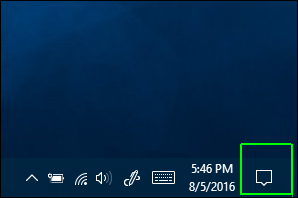
-
Velg koble til. (Hvis Koble handlingen flisen ikke vises, klikker du først Utvid for å se hele settet med handlinger.)
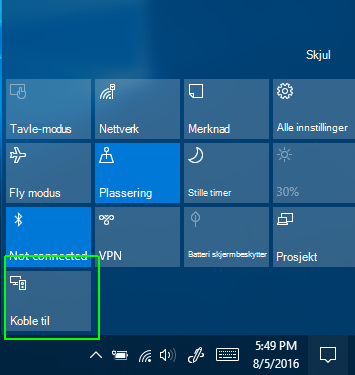
-
Velg presentasjonen til denne PC.
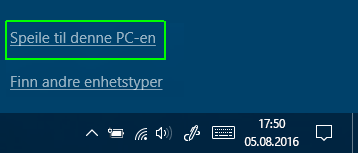
Innstillinger-vinduet vises.
Hvis datamaskinen ikke kan motta Miracast, må du stanses på dette punktet ved en melding om at det.
-
Velg Tilgjengelige overalt eller tilgjengelige overalt på sikre nettverk fra den første rullegardinmenyen.
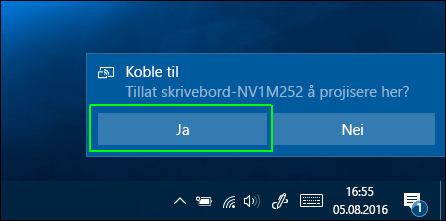
-
Under Ask prosjektet til denne PC-en, velger du første gang eller hver gang.
Vi anbefaler at du bruker bare første gang, for å få praktisk. Hver gang sikrer at alle forsøk på å prosjekt fra en enhet til datamaskinen trenger din tillatelse.
-
Vi anbefaler å forlate deaktivert fordi du må gi tillatelse på datamaskinen som mottar likevel Krever PIN-koden for sammenkobling. Du kan også bestemme om du vil at datamaskinen for å motta beregning forespørsler bare når den er koblet til.
-
Klikk Ja når Windows 10 varsler deg om at en annen enhet vil project til datamaskinen.
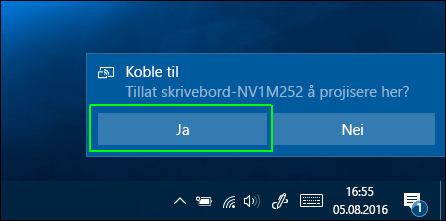
Windows koble appen åpnes i et eget vindu. Du kan dra, endre størrelse på eller Maksimer-vinduet.










